上篇photoshop教程介紹了photoshop調(diào)色教程:古典韻味的mm照片,這篇介紹photoshop調(diào)色教程:青色調(diào)mm照片。
本教程介紹簡單的青色非主流效果的制作。思路:簡單的給人物磨好皮,然后復(fù)制一個圖層調(diào)成青色的效果并適當(dāng)?shù)母淖儓D層混合模式,大致的青色主調(diào)就出來了,然后加點補色及修飾好小細(xì)節(jié)就可以了!
原圖

最終效果

|||
1、打開原圖按ctrl + j復(fù)制一層,按ctrl + b調(diào)色彩平衡參數(shù)設(shè)置如圖1,確定后把圖層混合模式改為“柔光”。

<圖1>
2、按ctrl + j把調(diào)好色的圖層復(fù)制一份,圖層混合模式改為“濾色”,圖層不透明度改為:30%,然后加上圖層蒙版用黑色畫筆把人物部分擦出來,效果及圖層對照如圖2。

<圖2>
|||
3、新建一個圖層按ctrl + alt + shift + e蓋印圖層,然后簡單的給人物磨下皮,大致效果如圖3。

<圖3>
4、把磨好皮的圖層復(fù)制一層,執(zhí)行菜單:濾鏡 > 模糊 > 高斯模糊,數(shù)值為5,確定后把圖層混合模式改為“柔光”,效果如圖4。

<圖4>
|||
5、創(chuàng)建色相/飽和度調(diào)整圖層,參數(shù)設(shè)置如圖5。
6、新建一個圖層,前景顏色設(shè)置為#dd6300,然后把嘴唇部分涂紅,涂好后把圖層混合模式改為“柔光”,圖層不透明度改為:60%,效果如圖6。
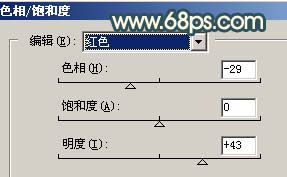
<圖5>

<圖6>
7、新建一個圖層填充顏色:#ffe5c0,把圖層混合模式改為“正片疊底”,圖層不透明度改為:30%,效果如圖7。

<圖7>
|||
8、創(chuàng)建曲線調(diào)整圖層,參數(shù)設(shè)置如圖8,效果如圖9。
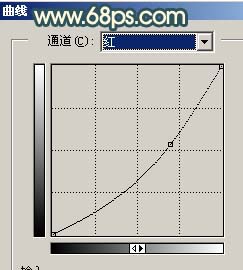
<圖8>

<圖9>
9、新建一個圖層按ctrl + alt + shift + e蓋印圖層,用加深工具把五官加深一點,然后加上抽絲圖案,完成最終效果。

<圖10>
新聞熱點
疑難解答